电脑系统重装教程(使用系统内置工具,快速恢复电脑系统,省去U盘安装的麻烦)
在使用电脑的过程中,经常会遇到系统崩溃或运行缓慢的情况,这时候我们通常需要重新安装操作系统来解决问题。然而,传统的重装系统通常需要使用U盘进行安装,不仅麻烦而且容易出错。本文将介绍一种无需U盘的方法,使用系统内置工具轻松完成Win8.1系统的重装。
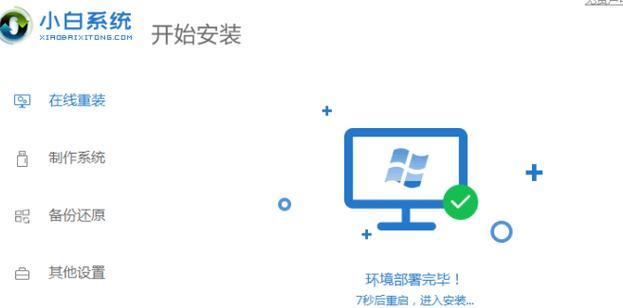
1.检查系统和备份重要数据:在开始重装之前,确保你的电脑满足重装系统的要求,并备份重要的文件和数据,以免丢失。
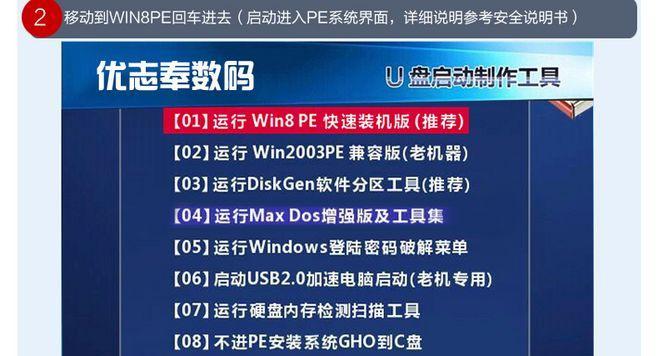
2.打开“设置”菜单并进入“更新和恢复”选项:在Windows8.1系统中,你可以通过点击屏幕右侧的“设置”按钮,然后选择“更改PC设置”来进入系统设置界面。
3.进入“恢复”选项并选择“开始”按钮下的“立即开始”:在“更新和恢复”选项中,点击“恢复”标签,然后在“开始”菜单下选择“立即开始”。
4.选择“删除一切并重新安装Windows”选项:在恢复选项中,你将看到几个选择,包括“保留个人文件”和“删除一切并重新安装Windows”。选择后者以完全重装系统。
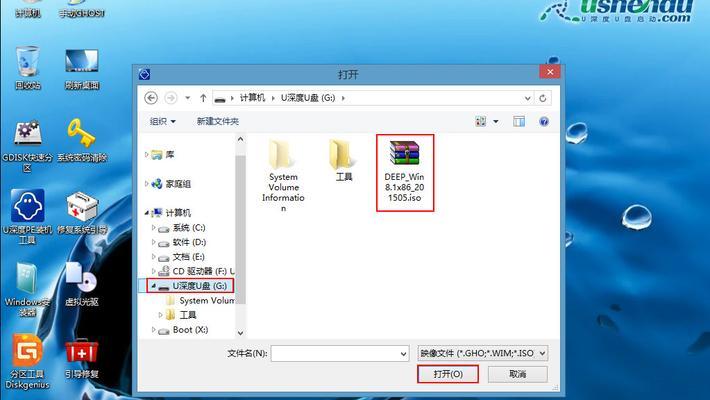
5.确认重装操作并等待系统重启:在确认选择后,系统将提示你确认操作,并提醒你重装系统将删除所有文件和应用程序。确认后,系统将自动重启开始重装过程。
6.完成系统初始化设置:在重启后,系统将开始进行初始化设置,并要求你选择一些设置,如语言、时区和键盘布局等。按照提示完成设置即可。
7.登录Microsoft账户并恢复个人文件:在初始化设置完成后,系统将要求你登录Microsoft账户。登录后,你可以选择恢复之前备份的个人文件和设置。
8.更新系统和安装必要的驱动程序:一旦你成功登录系统,首先应该进行系统更新以确保你的电脑拥有最新的修复程序和安全补丁。同时,安装必要的驱动程序以确保硬件设备正常工作。
9.安装常用软件和配置个性化设置:在完成系统更新和驱动程序安装后,可以根据个人需求安装常用的软件和配置个性化设置,以满足个人工作和娱乐需要。
10.重新设置防病毒软件和防火墙:在安装完软件后,记得重新设置并激活防病毒软件和防火墙,以保护你的电脑免受恶意软件和网络攻击。
11.迁移和恢复个人数据:如果你之前备份了个人数据到外部设备或云存储中,现在可以将这些数据迁移到新系统中,并确保数据完整和正确。
12.测试系统稳定性和性能:在完成上述步骤后,建议进行一系列测试以确保新系统的稳定性和性能。可以运行一些压力测试软件或进行一些常规操作来测试系统的反应和运行速度。
13.优化系统设置和清理垃圾文件:为了让电脑始终保持最佳状态,可以对系统设置进行进一步优化,并定期清理垃圾文件和无用的应用程序。
14.建立系统恢复点:在完成所有设置和优化后,建议建立一个系统恢复点,以便在将来遇到问题时可以快速恢复到这个点。
15.保存重要的设置和文件备份:不要忘记定期保存重要的设置和文件备份,以便在需要时可以轻松恢复电脑系统。
通过本文介绍的方法,你可以在不使用U盘的情况下轻松完成Win8.1系统的重装。只需使用系统内置的工具,按照步骤进行操作即可恢复你的电脑系统,并避免了传统重装系统中可能出现的U盘安装问题。记得在操作前备份重要数据,并在重装后进行系统更新和必要的驱动程序安装,以确保系统的稳定性和性能。













